steam错误代码101怎么解决 steam连接错误代码101解决方法
steam错误代码101怎么解决,近期许多steam用户遭遇了连接错误代码101的问题,导致无法成功登录游戏,这一问题的出现,给众多玩家带来了困扰,影响了游戏体验。那么steam错误代码101怎么解决呢?接下来,我们就来详细了解一下解决方法。
具体方法:
方法一
1、右键任务栏右侧的网络图标打开菜单,选择“打开网络和共享中心”。
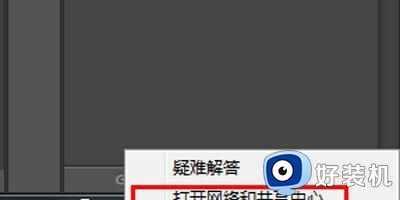
2、进入网络和共享中心后,点击左侧的“更改适配器设置”,如图所示。
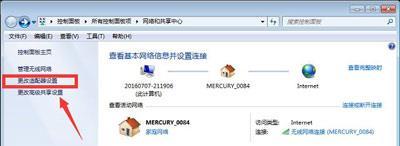
3、在网络连接中,使用无线的用户双击点击“无线网络连接”,有线连接的用户双击打开“本地连接”。
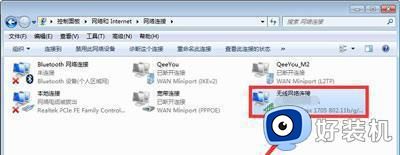
4、进入连接状态窗口后,点击下方的“属性”按钮,如图所示。
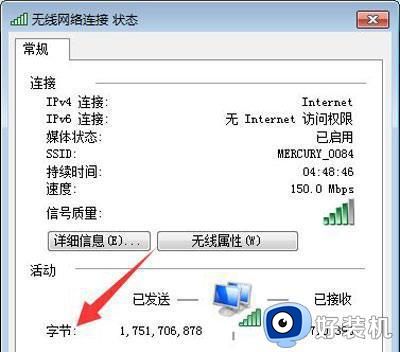
5、选中“Internet 协议版本4(TCP/IPv4)”,点击“属性”。
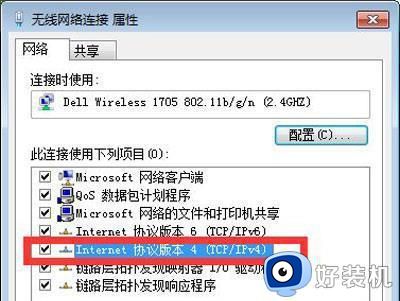
6、选择“使用下面的DNS服务器地址”,把首选地址设置为“114.114.114.114”,备用设置为“223.5.5.5”,点击确定即可。
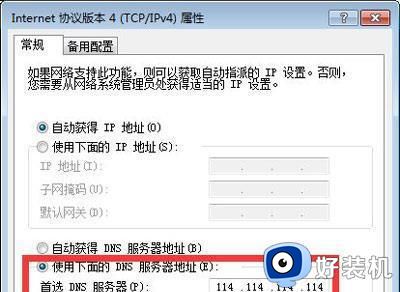
方法二
1、首先按住win+R打开运行框,然后输入cmd按回车进入命令提示符程序。
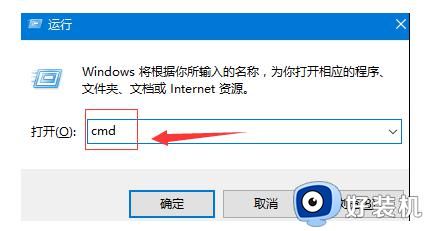
3、打开后直接输入“ipconfig /flushdns”代码,然后回车即会提示信息“已成功刷新 DNS 解析缓存”,然后重启下电脑即可解决问题。

方法三
1、加速Steam
Steam商店错误代码-101通常是由于网络问题引起的,为了解决这个问题,建议玩家们可以通过加速工具来进行加速,比如使用奇游加速工具中的“Steam冲”来兑换免费的加速时长。加速之后重新进入Steam,打开商店界面就可以顺利进入了。
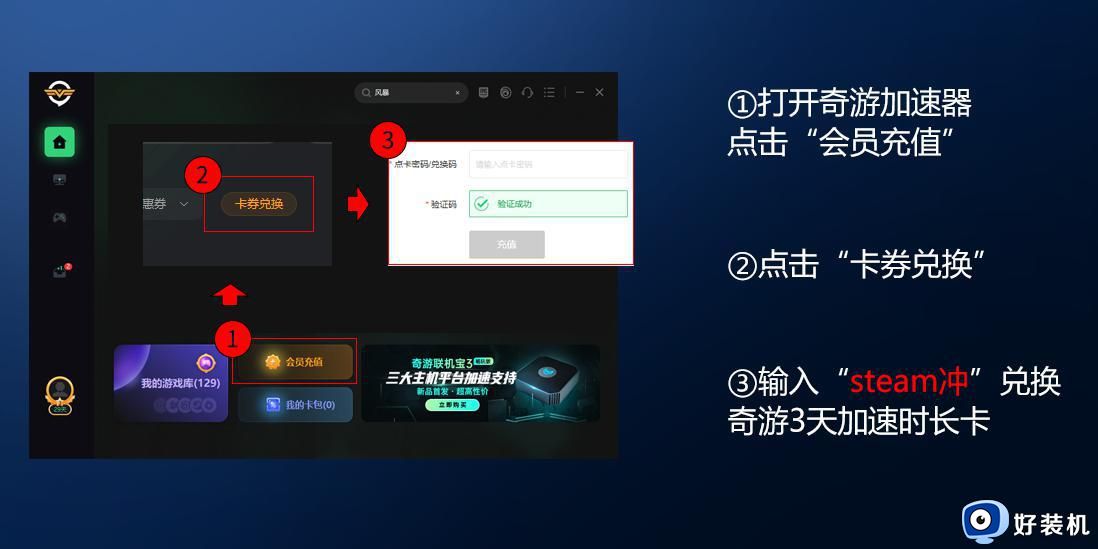
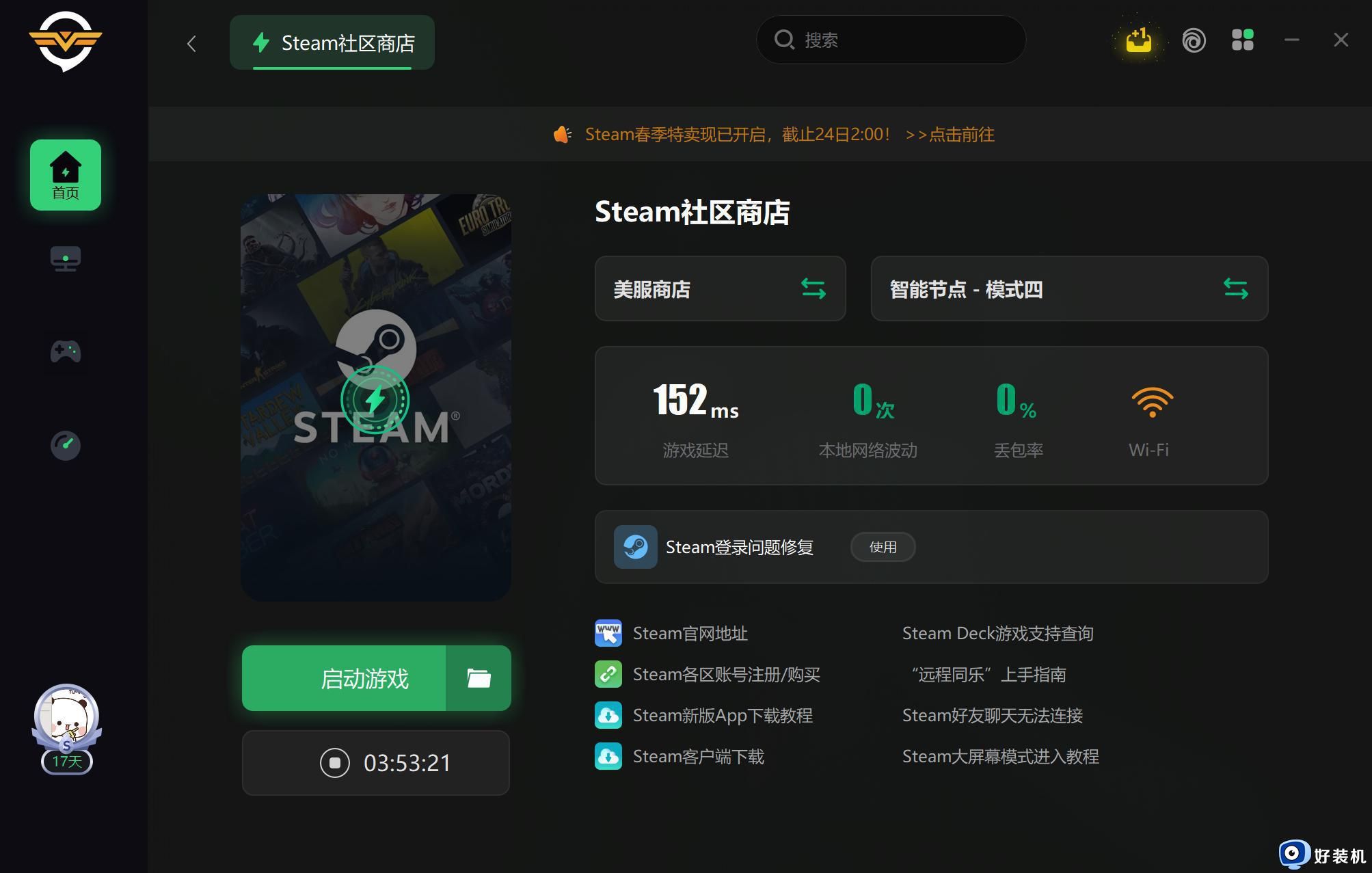
2、重置电脑网络
如果加速工具无法解决Steam商店错误代码-101的问题,那么就可以考虑通过重置电脑网络来解决。
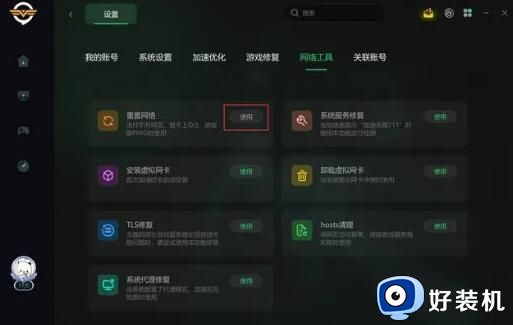
3、进入Steam官网
如果以上两种方法都不能解决Steam商店错误代码-101的问题,那么还可以考虑通过Steam官网来购买和下载游戏。虽然需要在网页上进行操作,但仍然是非常方便的解决方法。

最后,提供一个免费使用奇游加速工具的方法,玩家们可以使用奇游加速工具来加速Steam的运行,以便更顺畅地游戏和购买。这个工具非常简单易用,只需在奇游网站上注册一个账号并下载工具即可。
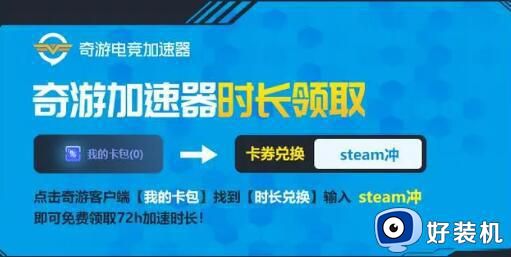
以上是steam连接错误代码101解决方法的全部内容,如果您遇到这种问题,可以根据本文所述的方法尝试解决,希望这篇文章能够对您有所帮助。
steam错误代码101怎么解决 steam连接错误代码101解决方法相关教程
- steam错误代码101怎么办 steam-101错误代码如何修复
- steam的社区怎么打不开错误代码101
- steam错误代码:-100怎么回事 steam错误代码-100怎么解决
- Steam错误代码100怎么办 Steam出现错误代码100无法启动修复方法
- Steam开启游戏时出现错误代码105怎么办 Steam启动游戏时出现错误代码105解决方法
- steam打开社区错误代码105怎么办 steam社区打不开错误代码105怎么解决
- steam错误代码103怎么搞 steam老是错误代码103怎么解决
- 打开steam商店错误代码118怎么办 打开steam错误代码:-118如何解决
- steam错误代码21怎么办 steam出现错误代码-21如何解决
- Steam错误代码118怎么回事 Steam错误代码118的解决方法
- 电脑无法播放mp4视频怎么办 电脑播放不了mp4格式视频如何解决
- 电脑文件如何彻底删除干净 电脑怎样彻底删除文件
- 电脑文件如何传到手机上面 怎么将电脑上的文件传到手机
- 电脑嗡嗡响声音很大怎么办 音箱电流声怎么消除嗡嗡声
- 电脑我的世界怎么下载?我的世界电脑版下载教程
- 电脑无法打开网页但是网络能用怎么回事 电脑有网但是打不开网页如何解决
电脑常见问题推荐
- 1 b660支持多少内存频率 b660主板支持内存频率多少
- 2 alt+tab不能直接切换怎么办 Alt+Tab不能正常切换窗口如何解决
- 3 vep格式用什么播放器 vep格式视频文件用什么软件打开
- 4 cad2022安装激活教程 cad2022如何安装并激活
- 5 电脑蓝屏无法正常启动怎么恢复?电脑蓝屏不能正常启动如何解决
- 6 nvidia geforce exerience出错怎么办 英伟达geforce experience错误代码如何解决
- 7 电脑为什么会自动安装一些垃圾软件 如何防止电脑自动安装流氓软件
- 8 creo3.0安装教程 creo3.0如何安装
- 9 cad左键选择不是矩形怎么办 CAD选择框不是矩形的解决方法
- 10 spooler服务自动关闭怎么办 Print Spooler服务总是自动停止如何处理
